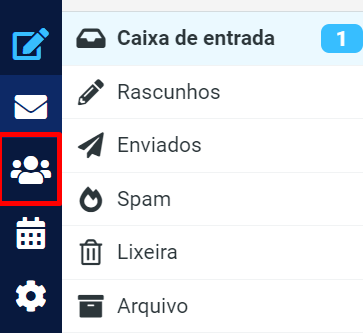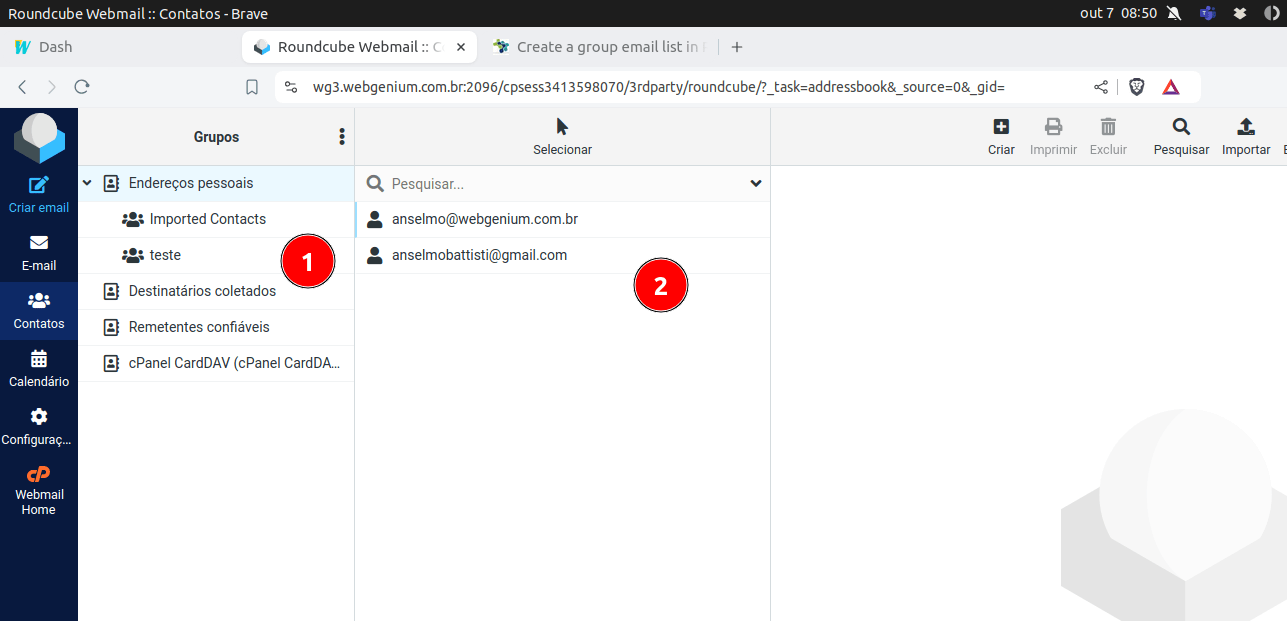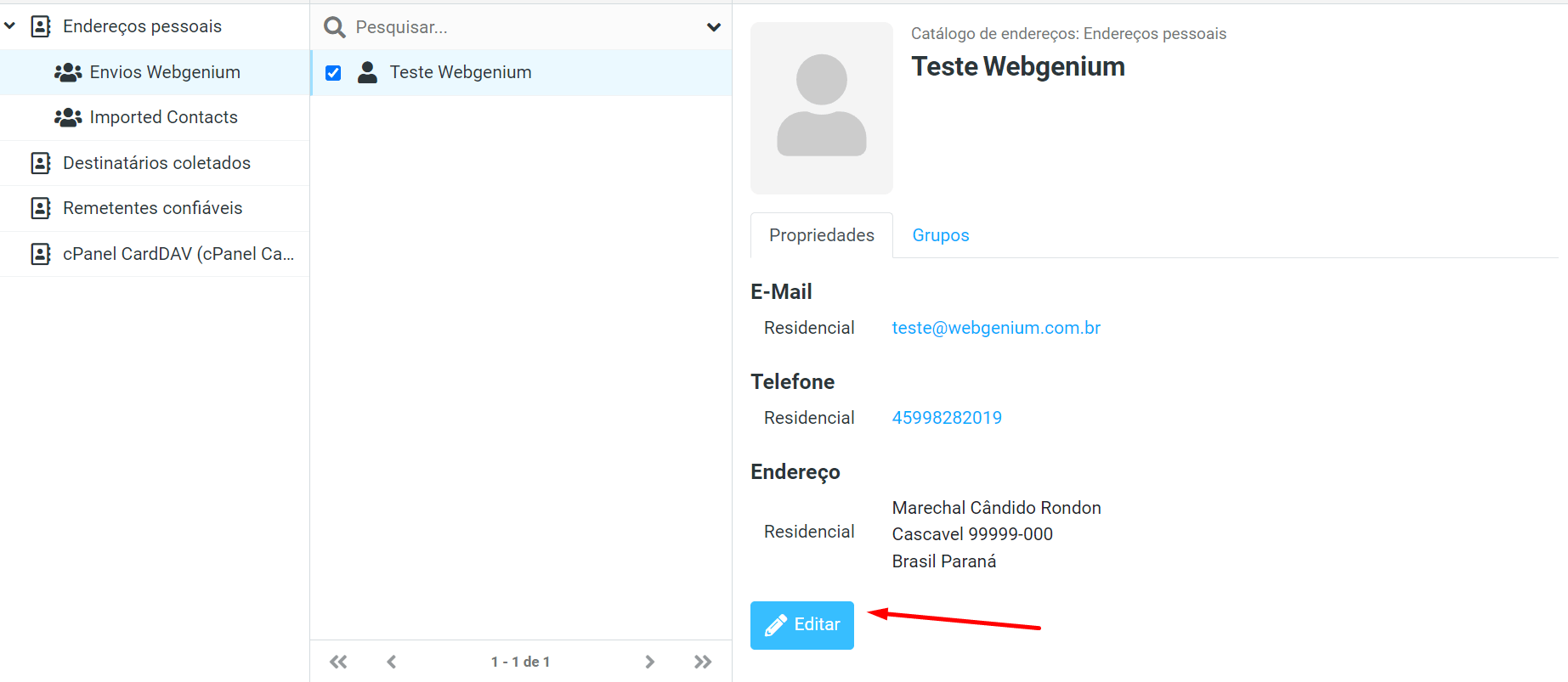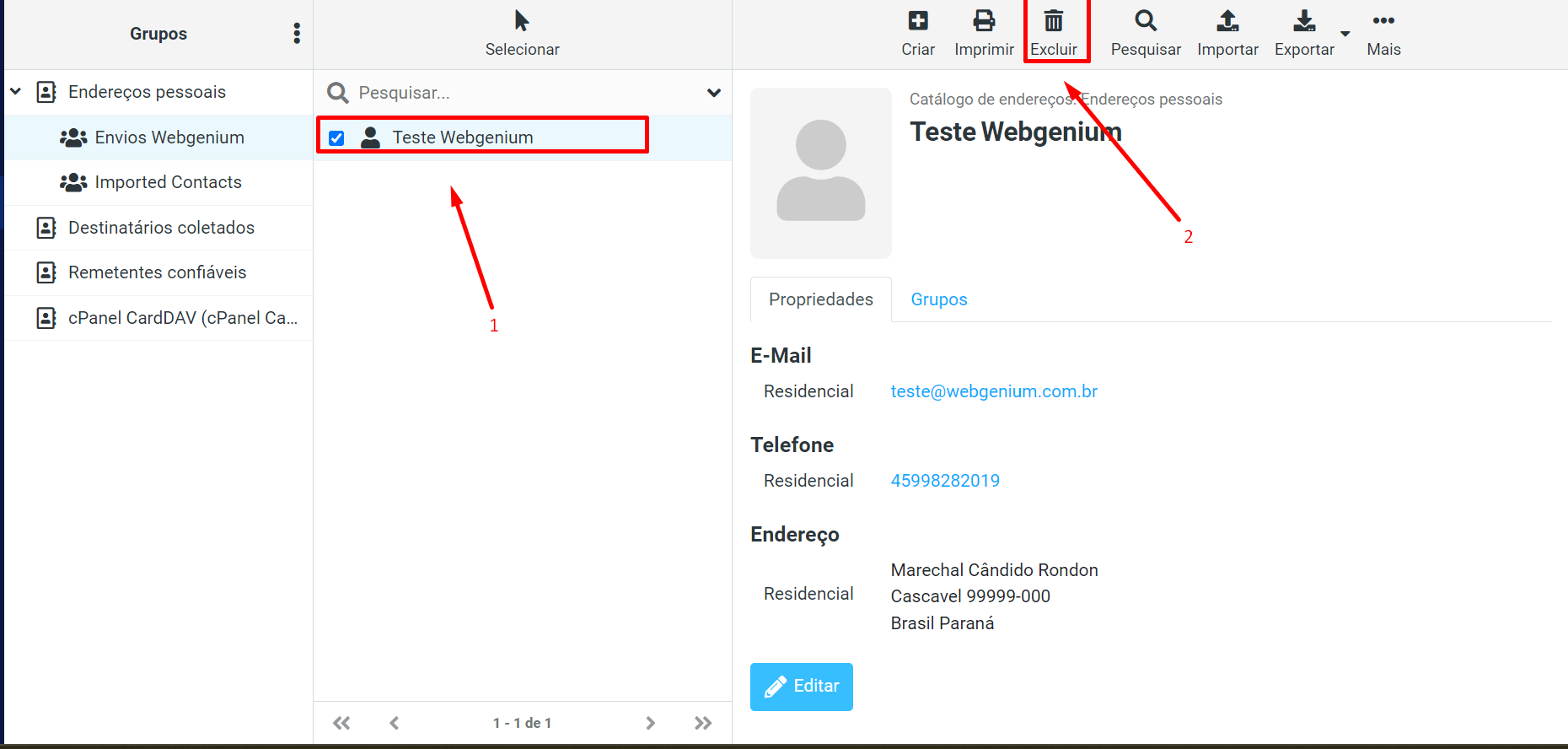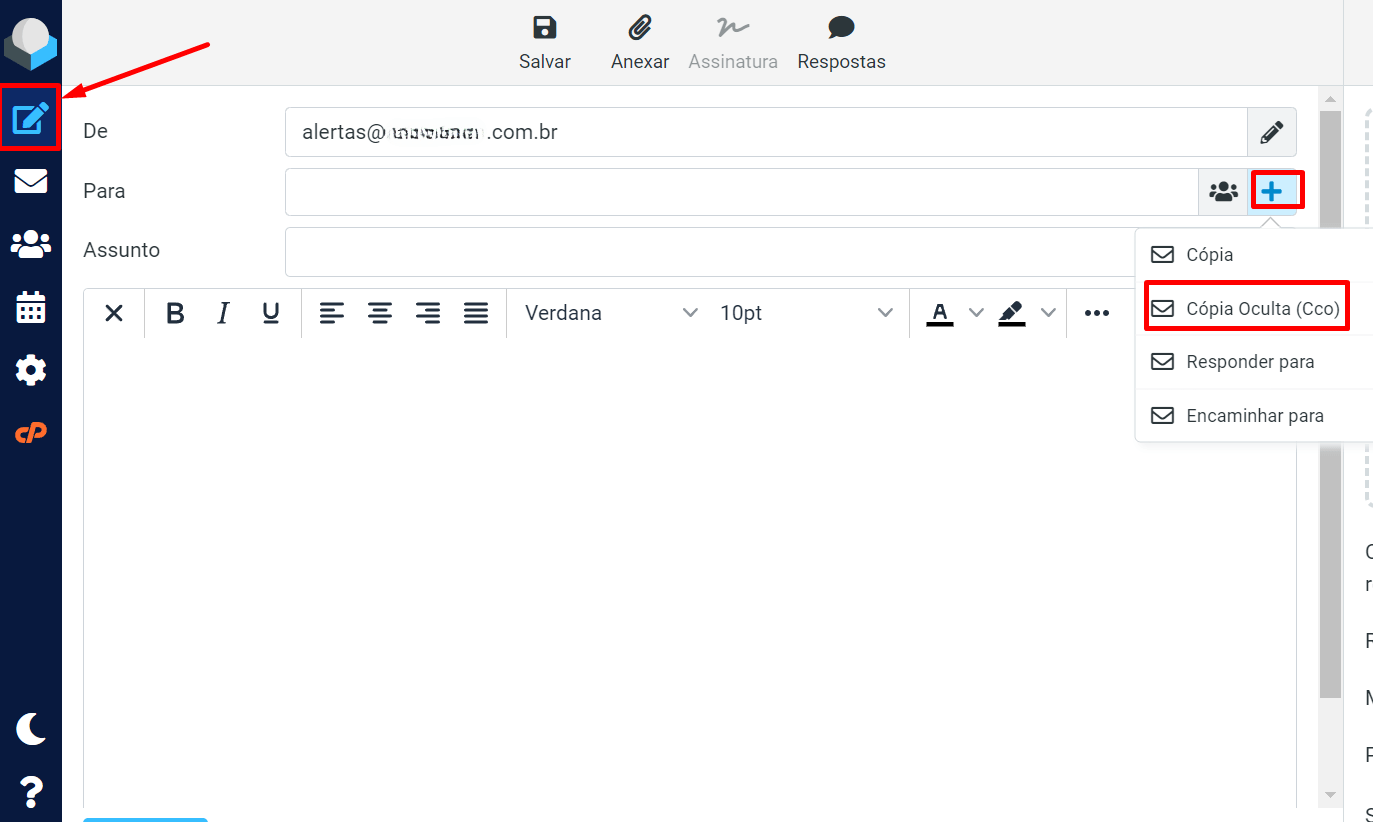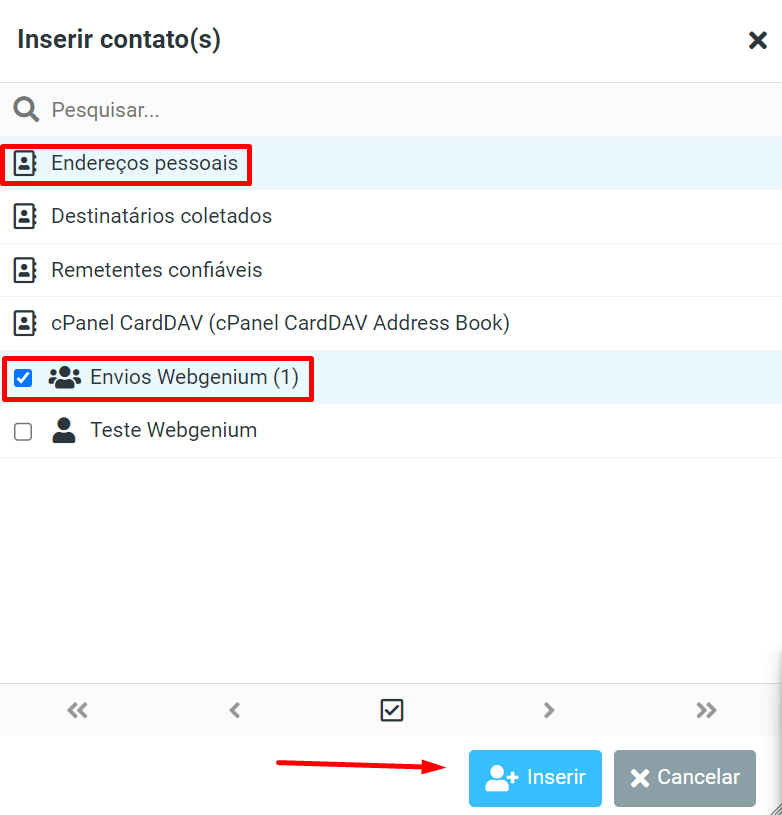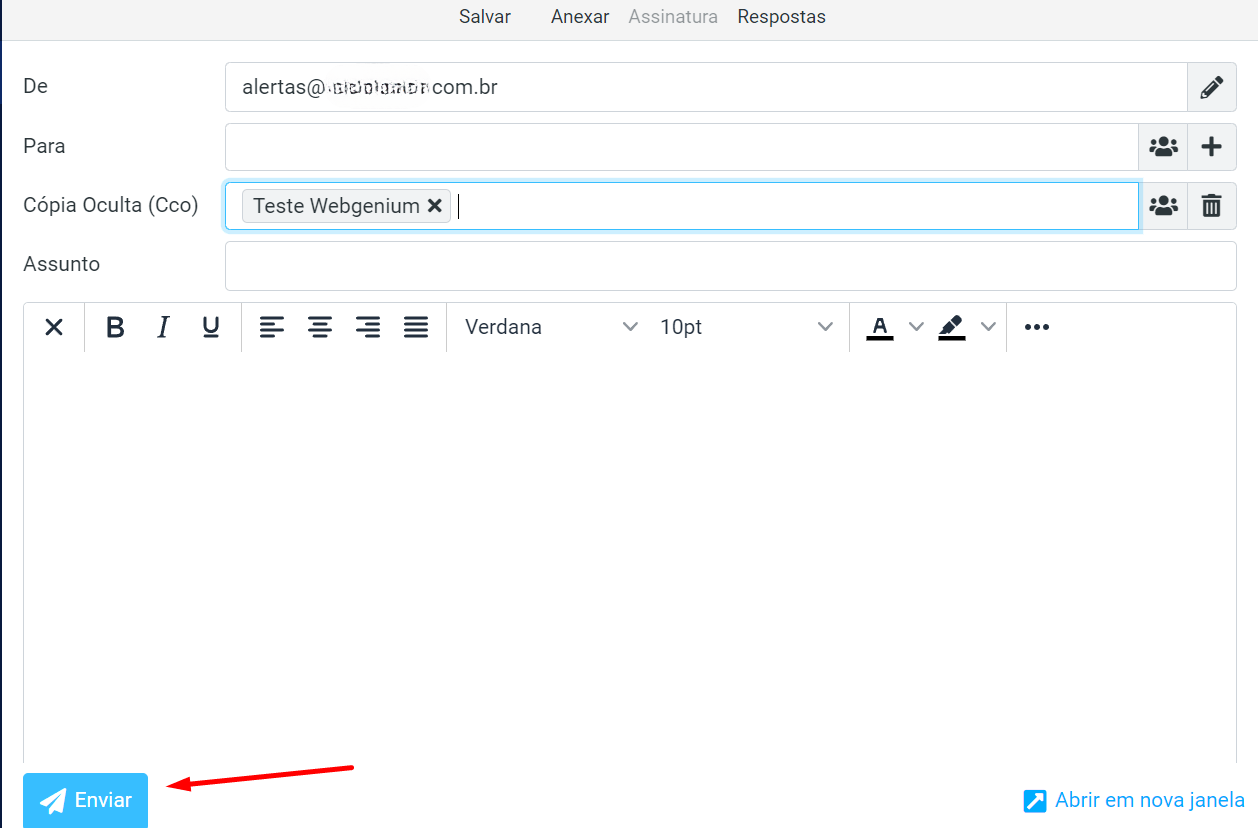1. Acessando a Seção de Contatos
Login no Webmail:
- Entre no seu Webmail com seu nome de usuário e senha.

- No painel lateral esquerdo, clique no ícone de Contatos para acessar a área onde estão armazenados seus contatos e grupos.

Visualizando Grupos:
- Na tela de contatos, do lado esquerdo, você verá a lista de grupos existentes. Se não houver grupos, você pode criar um conforme instruções abaixo.
- Clique no nome de um grupo para visualizar os contatos associados a ele.

2. Criando um Novo Grupo de Contatos
Adicionar um Novo Grupo:
- Na seção de contatos, clique no botão Criar na barra superior.
- Selecione a opção de Grupo e insira o nome do novo grupo, por exemplo, “Envios Webgenium”.
- Após criar o grupo, você será redirecionado à tela de gerenciamento de contatos.
- Selecione os contatos que deseja adicionar ao grupo.
- Isso pode ser feito manualmente ou através de uma barra de busca para encontrar contatos específicos.
- Após adicionar todos os contatos desejados, clique em Salvar para finalizar a criação do grupo. Agora, o grupo estará disponível na lista à esquerda.
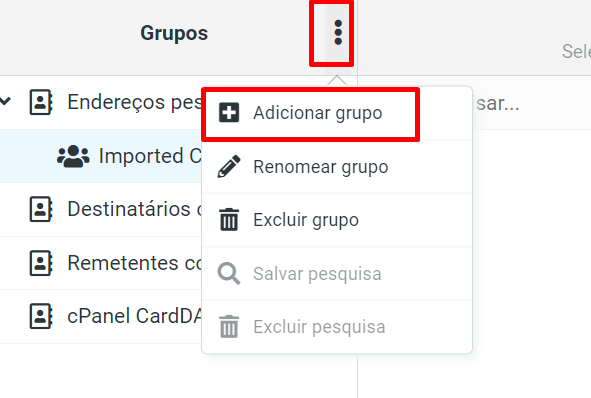
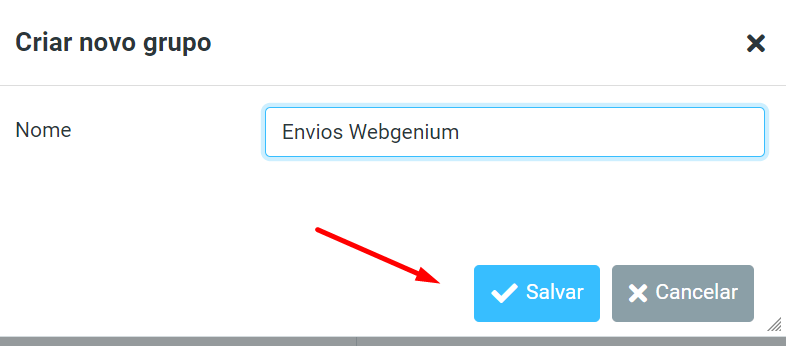
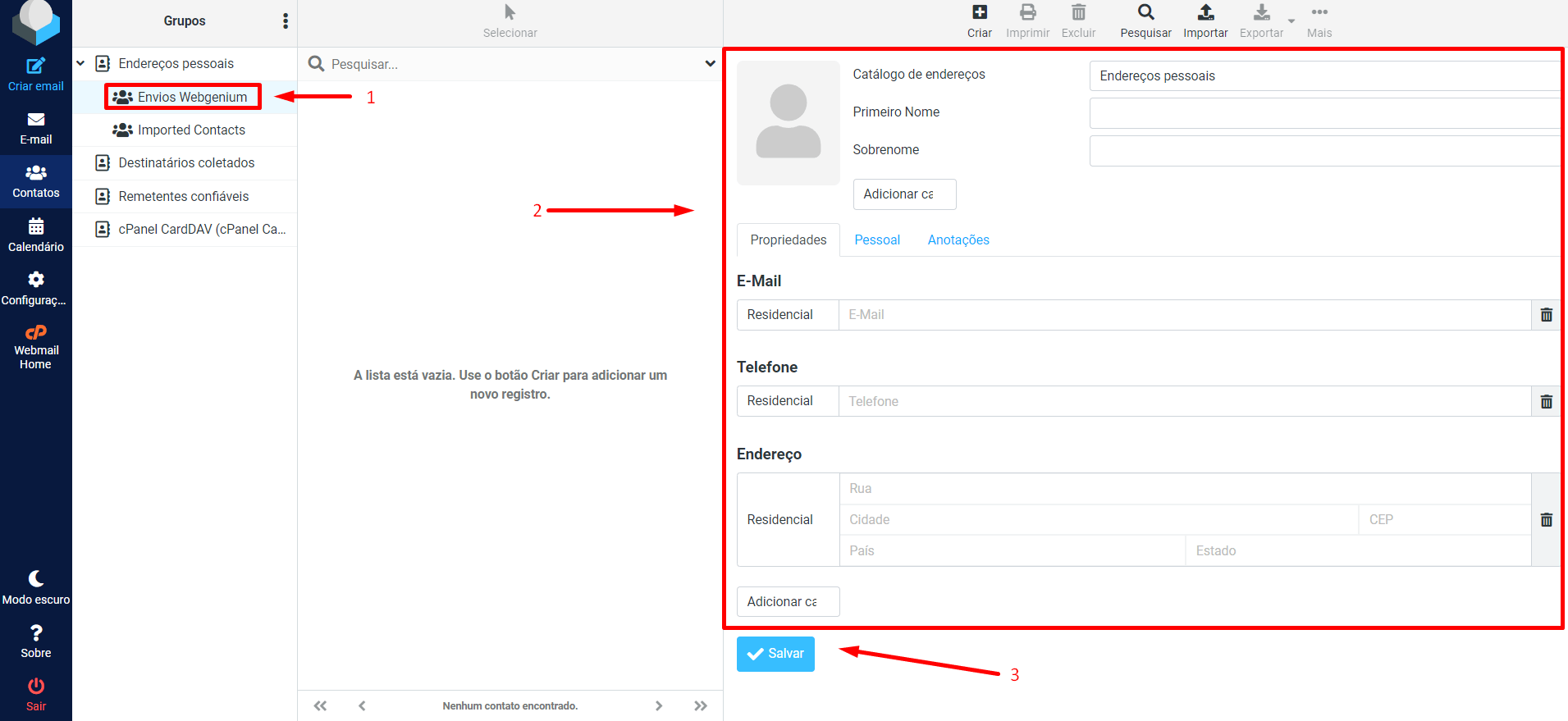
3. Importando e Exportando Grupos
Importando Contatos para Grupos:
- Para importar uma lista de contatos para um grupo, clique no botão Importar na barra superior.
- Selecione o arquivo no formato .CSV ou .vCard e escolha o grupo ao qual deseja adicionar os contatos.

Exportando Grupos de Contatos:
- Para exportar um grupo de contatos, clique no botão Exportar e escolha o formato desejado. Isso permitirá salvar seus contatos para backup ou transferência.
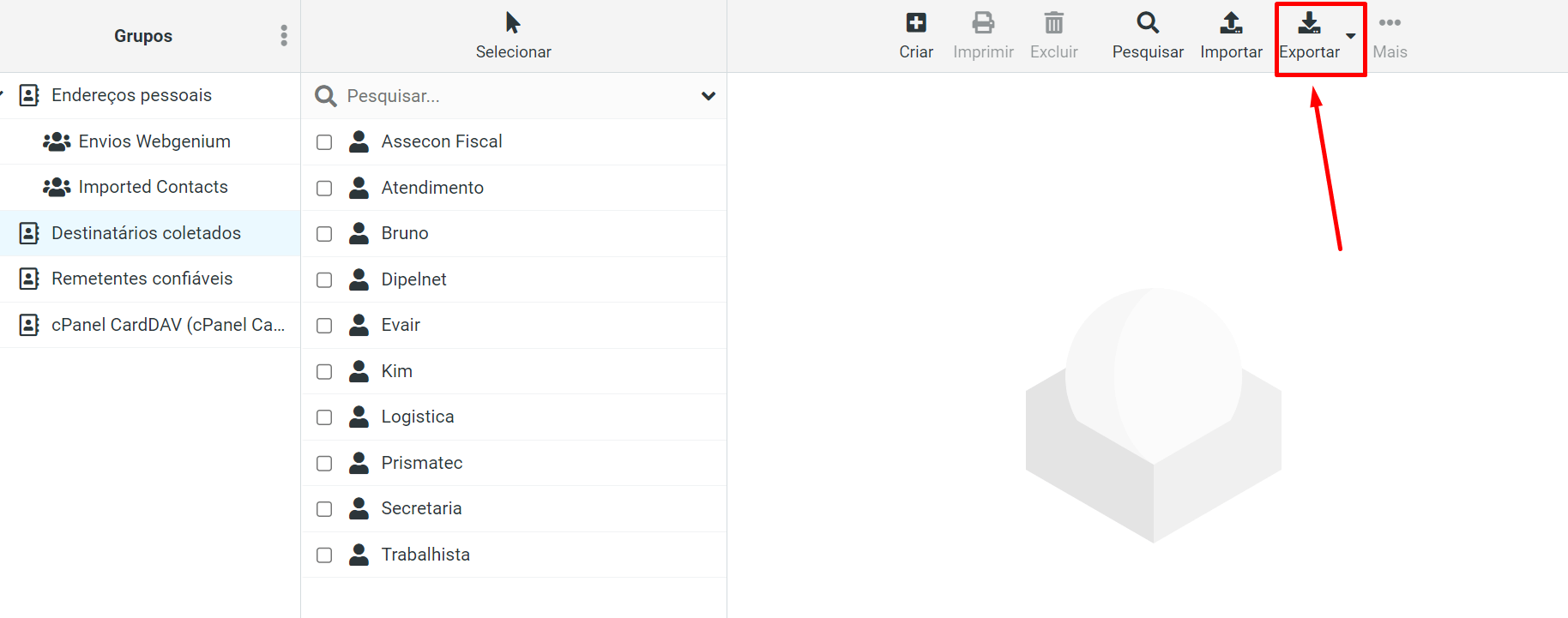
4. Editando Grupos de Contatos
Editar um Grupo:
- Para editar um grupo existente, clique no nome do grupo na lista à esquerda.
- Depois de abrir o grupo, você pode adicionar ou remover contatos conforme necessário clicando no botão de edição.

Excluir um Contato do Grupo:
- Dentro do grupo, clique no contato que deseja remover e escolha a opção Excluir.
- Caso queira mudar o nome do grupo, clique na opção de Editar Grupo e modifique o nome, salvando a alteração em seguida.

5. Enviando Emails para um Grupo
Usando o Campo CCo para Grupos:
- Sugestão: Insira o seu próprio endereço de email no campo Para e no campo CCo (Cópia Oculta), coloque o nome do grupo que você criou. O webmail preencherá automaticamente com os endereços de todos os contatos do grupo.
- Utilizando o CCo, os destinatários não poderão ver os emails dos outros contatos do grupo, garantindo a privacidade de todos.